Installation et paramétrage du composant Software AG Command Central
Installation et paramétrage du composant Software AG Command Central
Qu'est-ce que Software AG Command Central (CC) ?
Software AG Command Central est un outil qui vous permet d'installer, de corriger, de configurer, de gérer et de mettre à jour les produits Software AG. Il vous permet aussi de créer des composants de bases de données et de connecter les produits à ces composants à distance depuis un seul serveur. La CC offre une interface web utilisateur simple qui vous permet également d'automatiser les tâches en utilisant des commandes pour exécuter à distance des actions à partir d'un terminal ou d'un script personnalisé. La CC peut s'interfacer aussi avec les serveurs d'intégration continue tels que Jenkins et les outils de gestion de configuration génériques tels que Puppet et Chef. SAG recommande de toujours utiliser le tout nouveau CC avec vos produits afin que vous puissiez profiter des fonctionnalités les plus récentes ainsi que des améliorations de stabilité, d'ergonomie et de sécurité. Si vous disposez d'un ancien CC, vous pouvez effectuer une mise à jour vers la dernière version même si vous ne mettez pas à jour vos produits. Lorsque les serveurs de vos environnements n'ont pas accès à Internet, vous pouvez installer un CC sur une machine disposant d'un accès Internet, comme ça le CC peut se connecter aux repositories de SAG sur Empower afin que vous puissiez télécharger les produits et les fix pour lesquels vous avez obtenu une licence. Ensuite, les serveurs de chaque environnement obtiennent les produits et les fix de SAG via les repositories miroirs enregistrés dans le CC qui gère cet environnement. Le CC qui gère vos environnements doit avoir accès aux machines qui hébergent les produits que vous souhaitez gérer. Ensuite, lorsque vous soumettez des demandes d'actions sur une installation de produit, le CC dirige les demandes vers l'agent SPM (SoftwareAG Platform Manager qui sera installé pour chaque installation de produit) qui exécutera les actions.Comment installer le Command Central (CC) ?
On utilise la dernière version du CC bootstrapper disponible sur le SDC (Software Download Center) de SAG Empower : cc-def-10.5-fix11-w64.exe
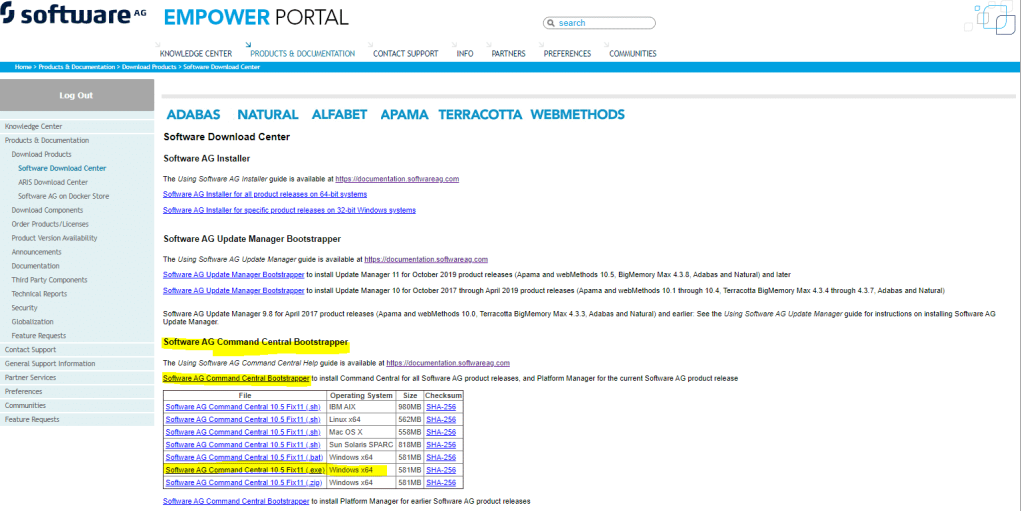 Pour installer sur un système Windows dans le répertoire D:\SAG\CCE et définir le mot de passe du compte utilisateur Administrateur de CC sur CCAdmin :
cc-def-10.5-fix11-w64.exe -d D:\ SAG\CCE -p CCAdmin --accept-license
Pour installer sur un système Windows dans le répertoire D:\SAG\CCE et définir le mot de passe du compte utilisateur Administrateur de CC sur CCAdmin :
cc-def-10.5-fix11-w64.exe -d D:\ SAG\CCE -p CCAdmin --accept-license
 Suite à l'installation deux Services Windows sont créés :
Suite à l'installation deux Services Windows sont créés :
 Accéder à la console web CC via l’URL : https://localhost:8091/cce/web, se connecter avec le compte Administrator / CCAdmin :
Accéder à la console web CC via l’URL : https://localhost:8091/cce/web, se connecter avec le compte Administrator / CCAdmin :

Paramétrage de CC
-> Create Credentials Aliases :
Pour vous connecter aux repositories de produits et de fix à partir de CC, vous devez fournir les informations d'identification appropriées, dans la console de CC aller dans : Environments > ALL > Instances > CCE > Command Central Server >Configuration > Credentials puis cliquer sur "+" et choisir Username and password, remplir avec les informations de connexion à Empower et tester avant de valider.
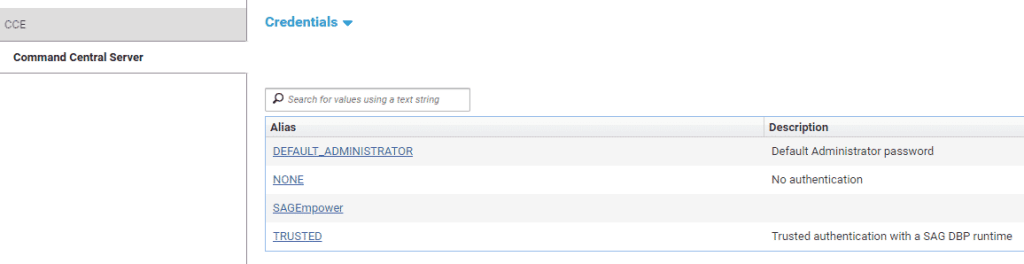
-> Ajout des licenses :
Aller dans Licencing > Keys et importer les zip de licences :
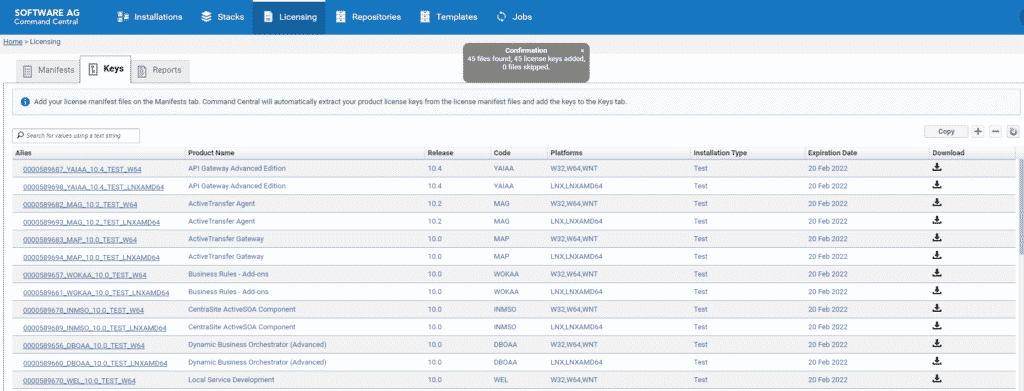
-> Création des repositories produits et fix (MASTER et MIRROR) :
Pour le MASTER, Aller dans Home > Repositories > Products et cliquer sur "+" puis Connect to Software AG Repositories : Remplir le formulaire en pointant sur l’alias précédemment créé pour l'accès SDC Empower puis valider pour créer le repository produits MASTER :
Remplir le formulaire en pointant sur l’alias précédemment créé pour l'accès SDC Empower puis valider pour créer le repository produits MASTER :
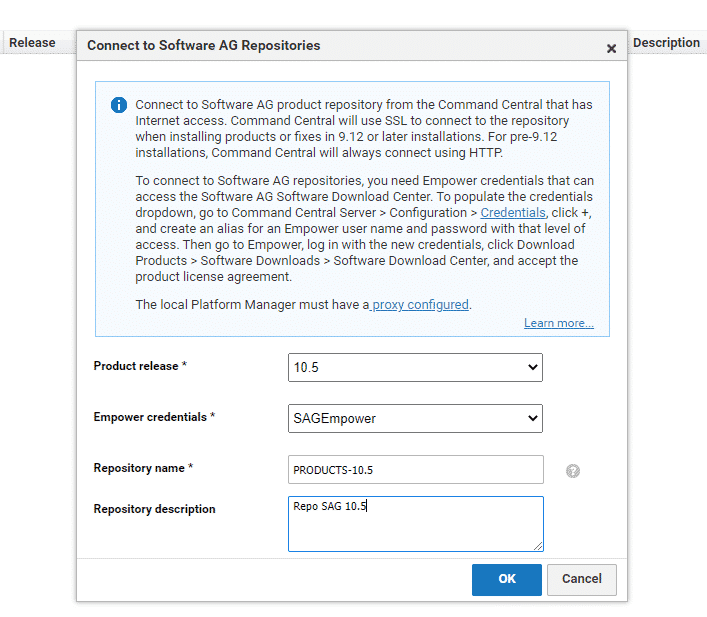 Pour le MIROR, Aller dans Home > Repositories > Products et cliquer sur "+" puis Create Mirror Repository :
Pour le MIROR, Aller dans Home > Repositories > Products et cliquer sur "+" puis Create Mirror Repository :
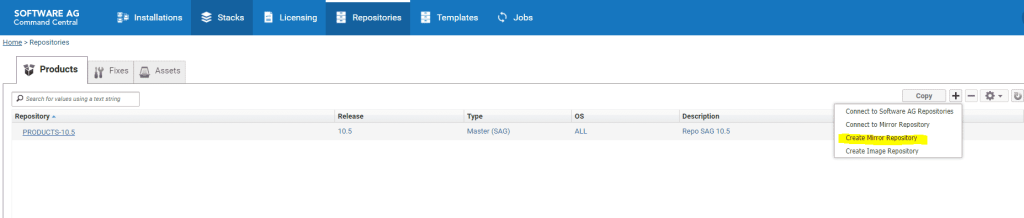
Remplir le formulaire en pointant sur le repo SAG précédemment créé et filtrer vers l’OS cible (par exemple Windows) :
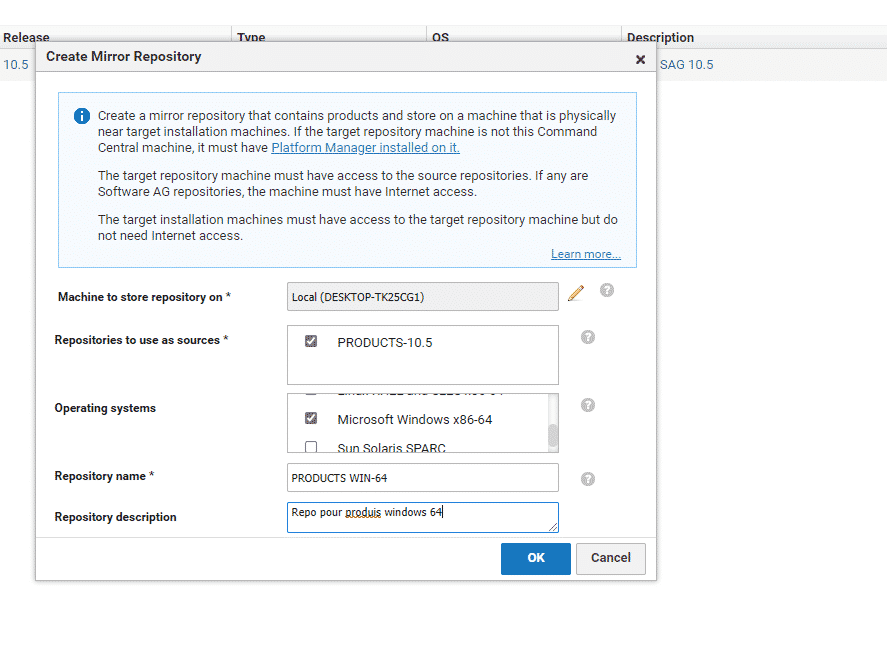 Il faut suivre les mêmes étapes pour créer les repositories fix :
Il faut suivre les mêmes étapes pour créer les repositories fix :

-> Installations et référencement des PM :
Les PM agissent comme des sondes sur des environnements cibles contrôlées par CC, donc nous devrons installer les différents PM en exécutant le bootstrapper CC directement sur toutes nos environnements cibles. Lancer depuis l’invite de commande : cc-def-10.5-fix10-w64.exe -D SPM -d D:\SAG -p PMAdmin --accept-license Après, il faut référencer les PMs sur CC : Aller dans Installations > ALL > Installations et cliquer sur "+" :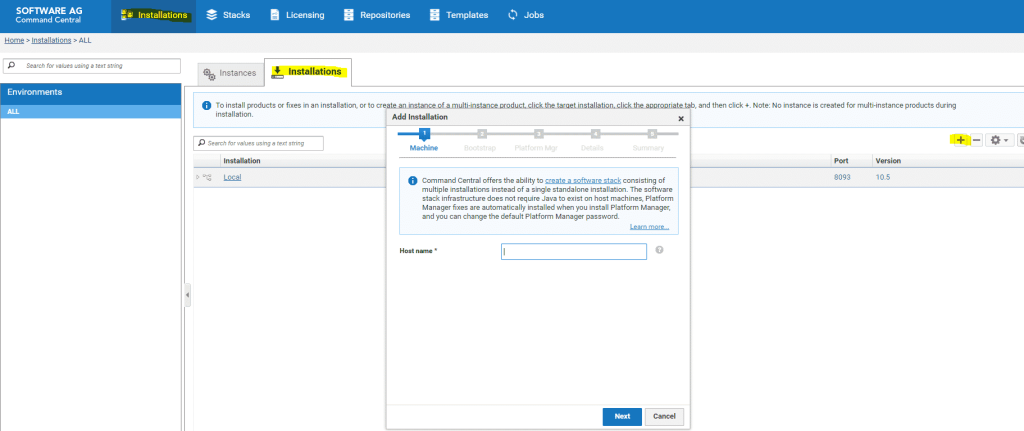 Fournir le hostname par exp : Host-01, ensuite choisir “Platform Manager is already installed” puis renseigner le mot passe du compte PM défini à l’étape d'installation du PM :
Fournir le hostname par exp : Host-01, ensuite choisir “Platform Manager is already installed” puis renseigner le mot passe du compte PM défini à l’étape d'installation du PM :
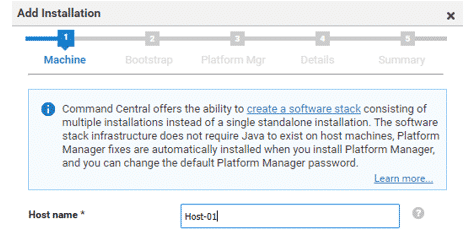
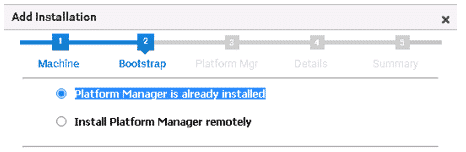
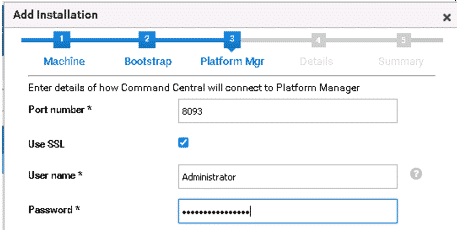 Refaire cette procédure pour chaque environnement cible (à effectuer pour chaque PM créé) :
Refaire cette procédure pour chaque environnement cible (à effectuer pour chaque PM créé) : 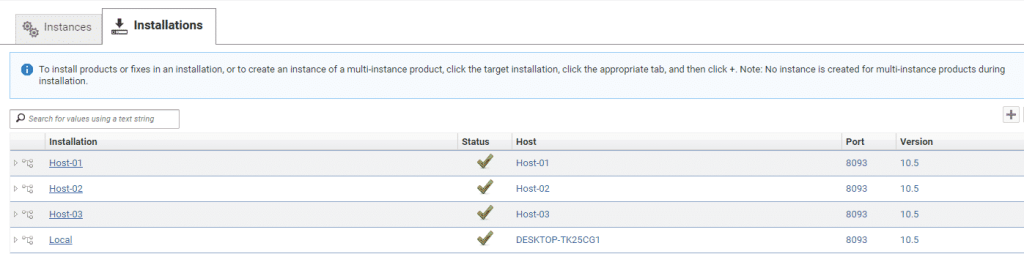
Exemple d'installation du produit UM
Aller dans l'onglet « Products » de la machine cible UM à installer et cliquer sur "+" : Choisir le repository Miror et sélectionner "Universal Messsaging" :
Choisir le repository Miror et sélectionner "Universal Messsaging" :
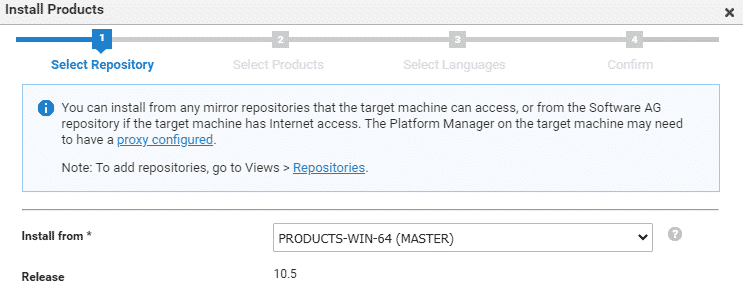
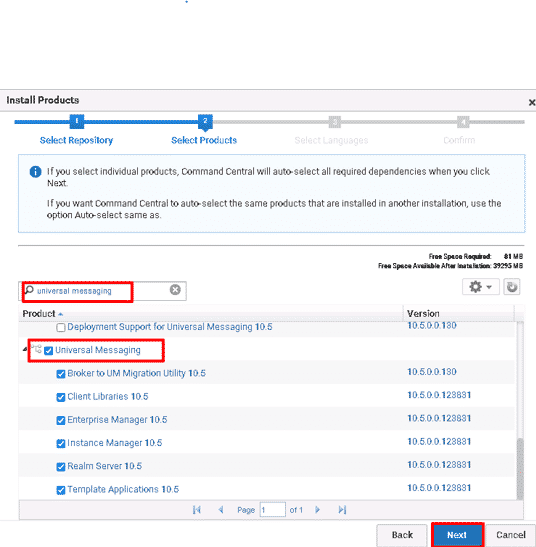
 Instantiation UM :
Instantiation UM :
Aller dans « Home > Installations > Host-01 > Instances », cliquer sur "+" et choisir « Universal Messaging Server » :
 Définir un nom d’instance approprié « um_server » et choisir la licence appropriée :
Définir un nom d’instance approprié « um_server » et choisir la licence appropriée :
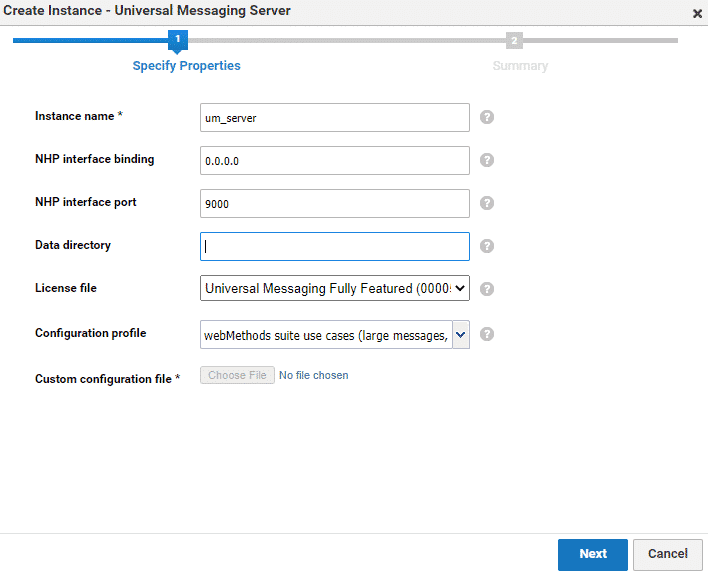
Démarrer l’instance en cliquant sur son statut :
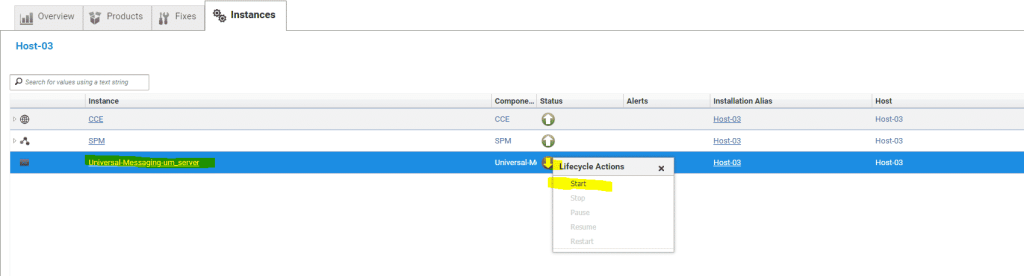
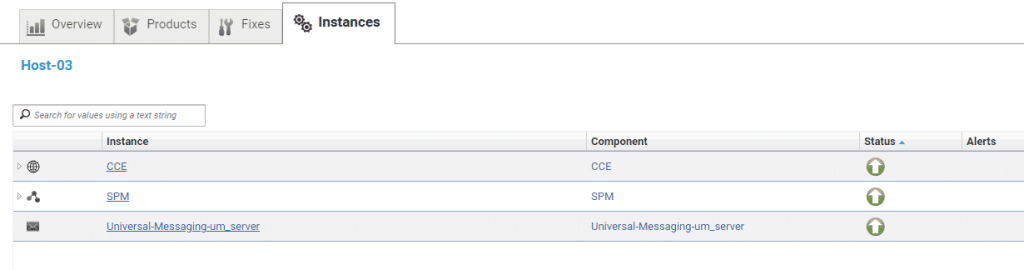



 Le 19/05/2021
Le 19/05/2021 5 minutes de lecture
5 minutes de lecture




